Windows PCのタスクマネージャで悪意のあるプロセスを認識する方法がわからない場合は、私たちがお手伝いします。 私たちのコンピューターを危険にさらす可能性のある多くの脅威があります。 ウイルス、マルウェア、攻撃などには多くの種類があります。
この記事では、Windowsで実行されているプロセスがウイルスであるかどうかを知る方法について説明します。 また、悪意のあるプロセスからWindows 10PCを保護する方法に関するヒントもいくつか紹介します。
Windowsで実行されているプロセスはマルウェアである可能性があります
多くのプロセスはオペレーティングシステムの一部であり、常に実行されます。 Windowsメニューを開いたり、システムのアプリケーションを実行したり、ネットワークに接続したりするために不可欠です。
ただし、不明なプロセスが原因でエラーが発生するシナリオがいくつかあります。 私たちは、セキュリティを危険にさらしているある種の攻撃の犠牲者であった可能性があります。 したがって、Windowsで実行されているプロセスは脅威になる可能性があります。
Windows PCのタスクマネージャーで悪意のあるプロセスを認識する方法は?
まず、Windowsで実行されているプロセスを確認する方法について説明します。 これを行うには、[スタート]を右クリックし、[タスクマネージャー]をクリックする必要があります。 Ctrl + Alt + Delキーの組み合わせを使用してアクセスすることもできます。
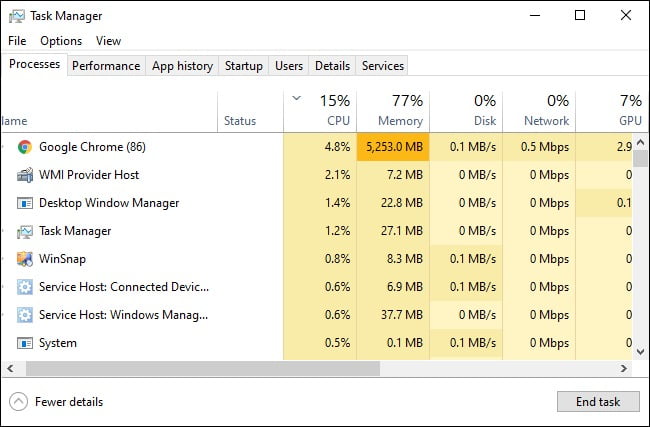
タスクマネージャーに入ると、実行中のすべてのプロセスが表示されます。 アプリケーションを見ることができます。 詳細に移動すると、各プロセスに関する詳細情報を確認できます。
それらのいずれかをクリックして、「タスクの終了」を押すこともできます。 ただし、コンピューターを危険にさらす可能性があります。 それにもかかわらず、何かが間違っていることに気付いた場合、それは私たちがそこに持っているオプションです。
プロセスを閉じる
コンピューターが故障していませんか? マルウェアかどうかを確認する非常に簡単な方法は、そのプロセスを閉じることです。 これが常に可能であるとは限らないことに注意してください。 たとえば、コンピューターに隠された暗号通貨マイナーがあるとします。 論理的には、これはリソースを消費します。 プロセスが疑われる場合、最初の方法はプロセスを閉じることです。 これで問題が解決する場合があります。
Windowsプロセスが危険かどうかを確認するにはどうすればよいですか?
インターネットでは、複数のオンラインツールを利用できます。 セキュリティを向上させ、問題を回避するのに役立つサービスもあります。 この場合、これを実行します。
これは、プロセスに関する情報を検索できるWebサイトであるFile.netです。 Windowsプロセスが危険かどうかわからない場合は、このWebサイトにアクセスして、プロセスの正確な名前を検索エンジンに入力する必要があります。
それがWindowsに関連するものである場合、それはその機能が正確に何であるかを教えてくれ、脅威ではないことがわかります。 入力した内容が記録された脅威である場合、Webサイトは警告を表示します。
ウイルス対策スキャンを実行します
優れたウイルス対策を使用する以外に、コンピューター上の脅威を検出するためのより良い方法はありません。 利用可能なオプションはたくさんあり、悪意のあるソフトウェア、デバイスに感染した可能性のあるプロセス、危険なファイルなどを見つけるのに役立ちます。
これから行うことは、アンチウイルスを実行し、完全な脅威スキャンを実行することです。 更新していて、優れたセキュリティプログラムであれば、問題が解決する可能性があります。

グーグルそれ
File.netで前述したものと同様の非常に単純な代替手段は、単にGoogleで検索することです。 そこで、疑わしいプロセスの名前を入力すると、関連する情報がたくさん見つかります。
それが危険なもの、マルウェア、または同様のものである場合、フォーラムにそれに関する情報がある可能性が非常に高いです。 他のユーザーがすでにこの問題を報告している可能性があるため、何か危険なものであるとの疑いを確認できます。
Windowsで危険なプロセスを回避する方法は?
Windowsでは悪意のあるプロセスが発生する可能性があることがわかりました。 ここで、この種の問題の犠牲者になることを避けるためのヒントをいくつか紹介します。
コンピュータを常に最新の状態に保つ
ネットワークには多くの脅威があります。 それらの多くは、オペレーティングシステムの脆弱性を利用します。 したがって、システムのバージョンとインストールしたすべてのアプリケーションを常に注意深く監視する必要があります。 Windowsの場合、[スタート]に移動し、[設定]と入力して、[更新とセキュリティ]に移動する必要があります。 そこで、自動的に、保留中の更新があるかどうかが表示されます。

公式ソースからのみダウンロード
もちろん、非常に重要なことは、公式で安全なソースからのみプログラムとファイルをダウンロードすることです。 攻撃を実行するために悪意を持って変更された可能性のあるサードパーティのサイトからソフトウェアをインストールしないでください。
セキュリティツールを使用する
ウイルス対策ソフトウェアだけでなく、ファイアウォールやブラウザ拡張機能などの他のプログラムについても話します。 これは、使用しているオペレーティングシステムに関係なく実行する必要があることです。 私たちはいつでもネットワークを介した攻撃の犠牲者になる可能性があり、保護されなければなりません。

